도움말 주제 인쇄
때로 특정 응용 프로그램에 대한 도움말 주제의 인쇄 버전이 필요한 경우가 있습니다.개별 도움말 주제, 목차 및 색인표 또는 전체 도움말 볼륨을 인쇄할 수 있습니다.또한 용지 크기, 인쇄 매수 및 목적지 프린터와 같은 인쇄 옵션을 인쇄 대화 상자에 설정할 수 있습니다.
대화 상자에 다른 프린터명을 제공하지 않으면 인쇄된 도움말 주제는 기본 프린터로 지정됩니다.인쇄 출력은 텍스트만을 포함합니다.
도움말 주제 인쇄 방법
-
파일 메뉴에서 인쇄를 선택하십시오. (빠른 도움말 창에서, 인쇄 버튼을 누르십시오).
인쇄 대화 상자의 기본값을 사용하여 5단계로 건너뛰거나 인쇄 작업을 위한 새 값을 입력할 수 있습니다.
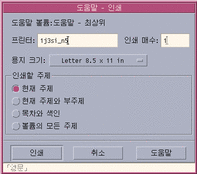
-
선택 사항. 사용하려는 프린터의 이름을 입력하십시오.
-
선택 사항. 인쇄 매수를 입력하십시오.
-
선택 사항. 용지 크기 버튼을 눌러서 용지 크기를 선택하십시오.
-
주제 또는 인쇄하려는 주제를 선택하십시오.
현재 주제(기본값)-현재 주제만 인쇄합니다.
현재 및 부속 주제-현재의 주제 및 부속 주제를 인쇄합니다.
목차 및 색인-도움말 볼륨 목차 및 색인을 인쇄합니다.
전체 볼륨-목차 및 색인을 포함하여 도움말의 내용을 인쇄합니다.
-
인쇄를 누르십시오.
구성 인쇄
인쇄 대화 상자는 기본 프린터의 이름을 표시합니다.LPDEST 환경 변수를 수정하여 기본 프린터 이름을 변경할 수 있습니다.또한, 응용 프로그램의 응용 프로그램 기본 파일을 수정하여 특정 응용 프로그램의 프린터를 변경할 수도 있습니다.
응용 프로그램의 프린터 자원을 설정하는 방법
다음 자원을 추가하여 HomeDirectory/.Xdefaults 파일을 편집하십시오.
application_name*printer printer.name
.Xdefaults 파일이 없으면, 사용자의 홈 디렉토리에 파일을 만드십시오.
예
기본 프린터가 아닌 레이저2라는 프린터로 ImageScan이라는 응용 프로그램의 모든 인쇄 도움말 주제를 지정하려는 경우,
다음 자원을 사용자의 .Xdefaults 파일에 추가하십시오.
ImageScan*printer: laser2
- © 2010, Oracle Corporation and/or its affiliates
